계정 관리
회원 가입
와탭 모니터링 서비스를 이용하려면 회원 가입을 진행하세요.
- 와탭 모니터링을 15일간 무료로 체험해 보세요. 결제 방식에 대한 자세한 안내는 다음 문서를 참조하세요.
- 회원 가입, 프로젝트 생성 후 프로젝트 액세스 키를 발급한 날부터 무료 체험을 시작합니다.
- 체험 기간 종료 후 서비스를 계속 이용하고자 한다면 결제 정보를 등록하고 프로젝트를 유료로 전환하세요.
알림을 SMS로 수신하려면 로그인한 다음 오른쪽 위쪽에 프로필 아이콘 > 계정 관리 순으로 선택하세요. 사용자 전화번호 섹션으로 이동해 전화번호를 입력하세요.
비밀 번호 설정
비밀번호는 최소 9자리의 영어소문자, 영어대문자, 숫자 및 특수문자 중 3종류 이상을 조합하여 안전하게 생성해야 합니다.
비밀 번호 변경
-
와탭 모니터링 서비스에 로그인하세요.
-
화면 오른쪽 위에 프로필 아이콘을 선택하세요.
-
팝업 메뉴가 나타나면 계정 관리 버튼을 선택하세요.
-
사용자 비밀번호 섹션에서 현재 비밀번호 항목을 입력한 다음 신규 비밀번호 및 신규 비밀번호 확인을 모두 입력하세요.
-
비밀번호 변경 버튼이 활성화되면 선택하세요.
비밀 번호를 분실한 경우
-
와탭 모니터링 서비스 로그인 페이지에서 비밀번호를 분실하셨습니까? 항목을 선택하세요.
-
등록한 이메일 계정과 자동입력 방지 문자를 입력하세요. 이메일 계정으로 임시 비밀번호를 전송합니다.
-
임시 비밀번호를 이용해 로그인한 다음 비밀번호 변경 절차를 진행하하세요.
등록한 이메일 계정으로 접근할 수 없다면 와탭랩스 온라인 고객지원으로 문의해 주세요.
알림 수신 설정하기
이메일 알림, SMS, 모바일 등의 알림 수신 매체를 설정할 수 있습니다. SMS 알림 수신이 필요한 경우 계정 관리에서 사용자 전화번호를 설정하세요. 화면 오른쪽 위에 프로필 아이콘을 선택하세요. 팝업 메뉴가 나타나면 계정 관리 버튼을 선택하세요. 사용자 전화번호 섹션에서 일반 휴대전화 버튼을 선택하세요. 전화번호에 인증번호를 수신할 전화번호를 입력하세요. 인증번호 전송 버튼을 선택하세요. 사용자의 휴대전화로 인증번호 6자리를 입력하세요. 인증하기 버튼을 선택하세요. 등록한 전화번호를 변경에 대한 자세한 내용은 다음 문서를 참조하세요. SMS를 알림으로 수신할 수 있는 전화번호는 한국의 휴대전화 번호만 등록할 수 있습니다. WhatsApp을 통해 알림을 수신할 수 있습니다. 화면 오른쪽 위에 프로필 아이콘을 선택하세요. 팝업 메뉴가 나타나면 계정 관리 버튼을 선택하세요. 사용자 전화번호 섹션에서 WhatsApp 버튼을 선택하세요. 전화번호에 인증번호를 수신할 전화번호를 입력하세요. 인증번호 전송 버튼을 선택하세요. WhatsApp 애플리케이션으로 전송된 인증번호 6자리를 입력하세요. 인증하기 버튼을 선택하세요. 등록한 전화번호를 변경에 대한 자세한 내용은 다음 문서를 참조하세요.SMS 알림 수신 추가하기
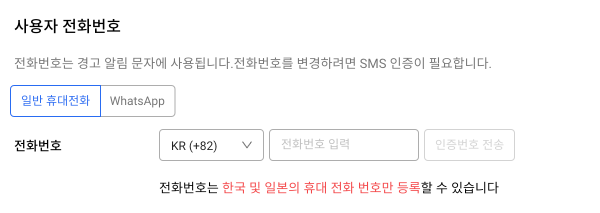
WhatsApp 알림 수신 추가하기
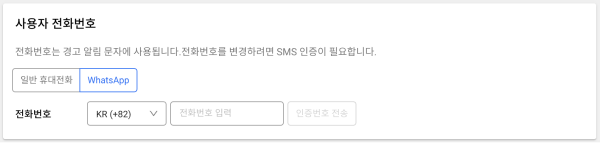
모바일 기기의 알림 수신 추가하기
사용자의 모바일 기기에 WhaTap 모바일 앱을 설치하면 모바일 기기에 대한 알림 설정이 자동 추가됩니다.
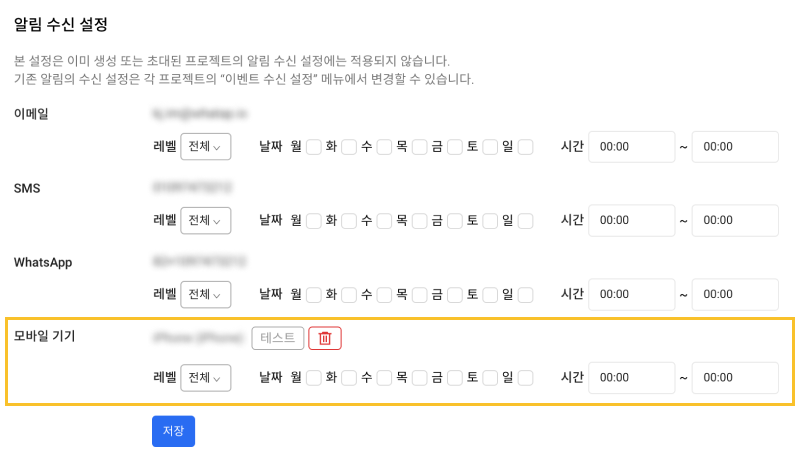
-
테스트: 모바일 기기로 알림이 제대로 전송되는지 확인할 수 있습니다. 모바일 기기의 앱을 새로 복원했거나 재설치 등의 사유로 연결에 실패할 수 있습니다. 연결에 실패한 모바일 기기는 알림 수신 대상에서 자동 제외됩니다.
-
: 등록한 모바일 기기에 대한 알림을 삭제할 수 있습니다.
WhaTap 모바일 앱에 대한 자세한 내용은 다음 문서를 참조하세요.
수신 레벨 및 알림 시간 설정하기
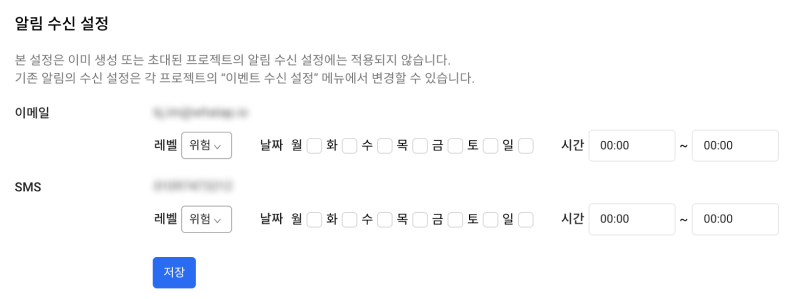
이메일과 SMS로 수신되는 알림의 레벨을 설정하려면 알림 수신 설정 섹션의 레벨 항목에서 원하는 수준을 선택하세요.
-
전체: 모든 알림을 받을 수 있습니다.
-
위험: 위험 수준의 알림만 받을 수 있습니다.
날짜와 시간 항목에서 알림을 수신할 날짜와 시간을 설정할 수 있습니다. 모든 설정을 완료한 다음에는 저장 버튼을 선택하세요.
이 설정은 이미 생성되었거나 초대된 프로젝트의 알림 수신 설정에는 적용되지 않습니다. 기존 알림의 수신 설정은 각 프로젝트의 이벤트 수신 설정 메뉴에서 변경할 수 있습니다.
사용자 전화번호 변경하기
휴대전화 번호 또는 WhatsApp 앱의 번호를 변경했다면 다음 단계를 통해 등록된 전화번호를 변경할 수 있습니다.
-
화면 오른쪽 위에 프로필 아이콘을 선택하세요.
-
팝업 메뉴가 나타나면 계정 관리 버튼을 선택하세요.
-
사용자 전화번호 섹션에서 일반 휴대전화 또는 WhatsApp 버튼을 선택하세요.
-
변경 버튼을 선택하세요.
-
변경 확인 메시지가 나타나면 변경 버튼을 선택하세요.
-
전화번호 입력란에 새로운 전화번호를 입력하세요.
-
인증번호 전송 버튼을 선택하세요.
-
사용자의 휴대전화 또는 WhatsApp 앱으로 전송된 인증번호를 입력하세요.
-
인증하기 버튼을 선택하세요.
SMS를 알림으로 수신할 수 있는 전화번호는 한국의 휴대전화 번호만 등록할 수 있습니다.
사용자 전화번호 삭제하기
사용자 계정에 등록한 전화번호를 삭제하려면 다음 단계를 따르세요.
-
화면 오른쪽 위에 프로필 아이콘을 선택하세요.
-
팝업 메뉴가 나타나면 계정 관리 버튼을 선택하세요.
-
사용자 전화번호 섹션에서 일반 휴대전화 또는 WhatsApp 버튼을 선택하세요.
-
삭제 버튼을 선택하세요.
-
삭제 확인 메시지가 나타나면 삭제 버튼을 선택하세요.
-
전화번호를 삭제하면 SMS 또는 WhatsApp 알림을 더이상 받을 수 없습니다.
-
휴대전화로 SMS 또는 WhatsApp 알림을 받으려면 전화번호를 추가하세요. 전화번호 추가 방법에 대한 자세한 내용은 다음 문서를 참조하세요.
API 토큰 확인하기
API 토큰은 Open API를 통해 수집 중인 모니터링 정보를 추출하려고 할 때 필요한 파라미터 정보입니다. 토큰을 재발급하려면 토큰 재발급 버튼을 선택하세요.
Open API에 대한 자세한 내용은 다음 문서를 참조하세요.
마케팅 수신 설정하기
와탭에서 제공하는 마케팅 정보를 수신하거나 수신 거부할 수 있습니다. 마케팅 옵션 섹션으로 이동해 동의 또는 동의 안함 항목을 선택하세요. 선택한 옵션을 적용하려면 저장 버튼을 선택하세요.
회원 탈퇴
회원 탈퇴는 와탭 모니터링 서비스에 로그인한 상태에서 직접 진행해야 합니다.
-
와탭 모니터링 서비스에 로그인하세요.
-
화면 오른쪽 위에 프로필 아이콘을 선택하세요.
-
팝업 메뉴가 나타나면 계정 관리 버튼을 선택하세요.
-
화면 가장 아래로 스크롤하세요.
-
회원 탈퇴 섹션에서 탈퇴 사유를 선택하세요.
-
(필수) 개인정보 삭제에 동의합니다. (회원님의 계정정보가 와탭에서 삭제됩니다.) 항목에 체크 박스를 선택하세요.
-
회원 탈퇴 버튼을 선택하세요.
-
회원 탈퇴 확인 메시지 창이 나타나면 텍스트 입력 상자에 '회원탈퇴'를 입력하세요.
-
확인 버튼을 선택하세요.
원활한 회원 탈퇴를 위해 다음 내용을 확인 후 시도하세요.
-
탈퇴 후 고객님이 보유한 프로젝트, 프로모션 쿠폰 정보 등 모든 정보는 삭제되며 복구가 불가능합니다. 재가입 시에도 복원되지 않습니다.
-
유료로 이용 중인 프로젝트가 있다면 미납금이 없을 경우에만 탈퇴할 수 있습니다. 이용내역 > 청구 및 납부 내역 또는 이용내역 > 청구서 미리보기 메뉴에서 미납금을 확인할 수 있습니다.
-
프로젝트의 결제 권한을 가지고 있다면 결제 권한을 다른 멤버에게 위임하거나 해당 프로젝트를 삭제해야 탈퇴할 수 있습니다. 결제 정보를 등록한 다른 멤버에게 결제 권한을 이양할 수 있습니다. 결제 권한 이양에 대한 자세한 내용은 다음 문서를 참조하세요.
-
프로젝트에서 유일하게 멤버 관리 권한을 가지고 있다면 다른 멤버에게 멤버 관리 권한을 추가 설정해야 탈퇴할 수 있습니다. 멤버의 권한 수정에 대한 자세한 내용은 다음 문서를 참조하세요.
-
탈퇴한 계정은 본인과 타인 모두 재사용 및 복구가 불가하오니 신중하게 선택하세요.